온사이트 캠페인 알아보기
메시지 디자인 > 요소
캠페인 메시지에 사용된 요소 설명입니다.
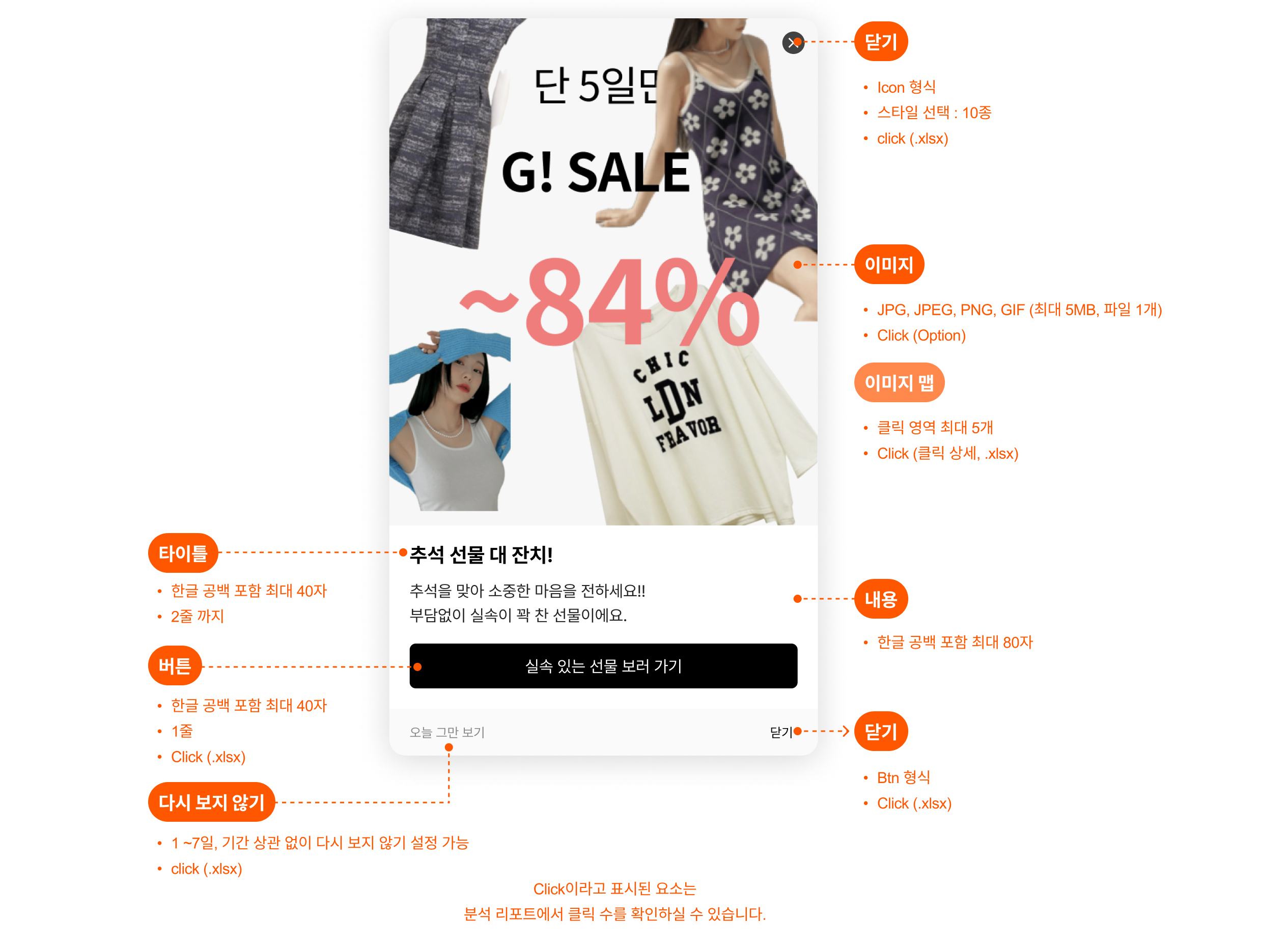
기존 어드민의 디자인 유형 설정 방법
각 유형에 맞는 설정 요소의 설정 사항을 참고해 주세요!
| 기존 어드민 > 디자인 유형 | PC (신규 어드민 > 설정 요소) | MO (신규 어드민 > 설정 요소) |
| 팝업 |
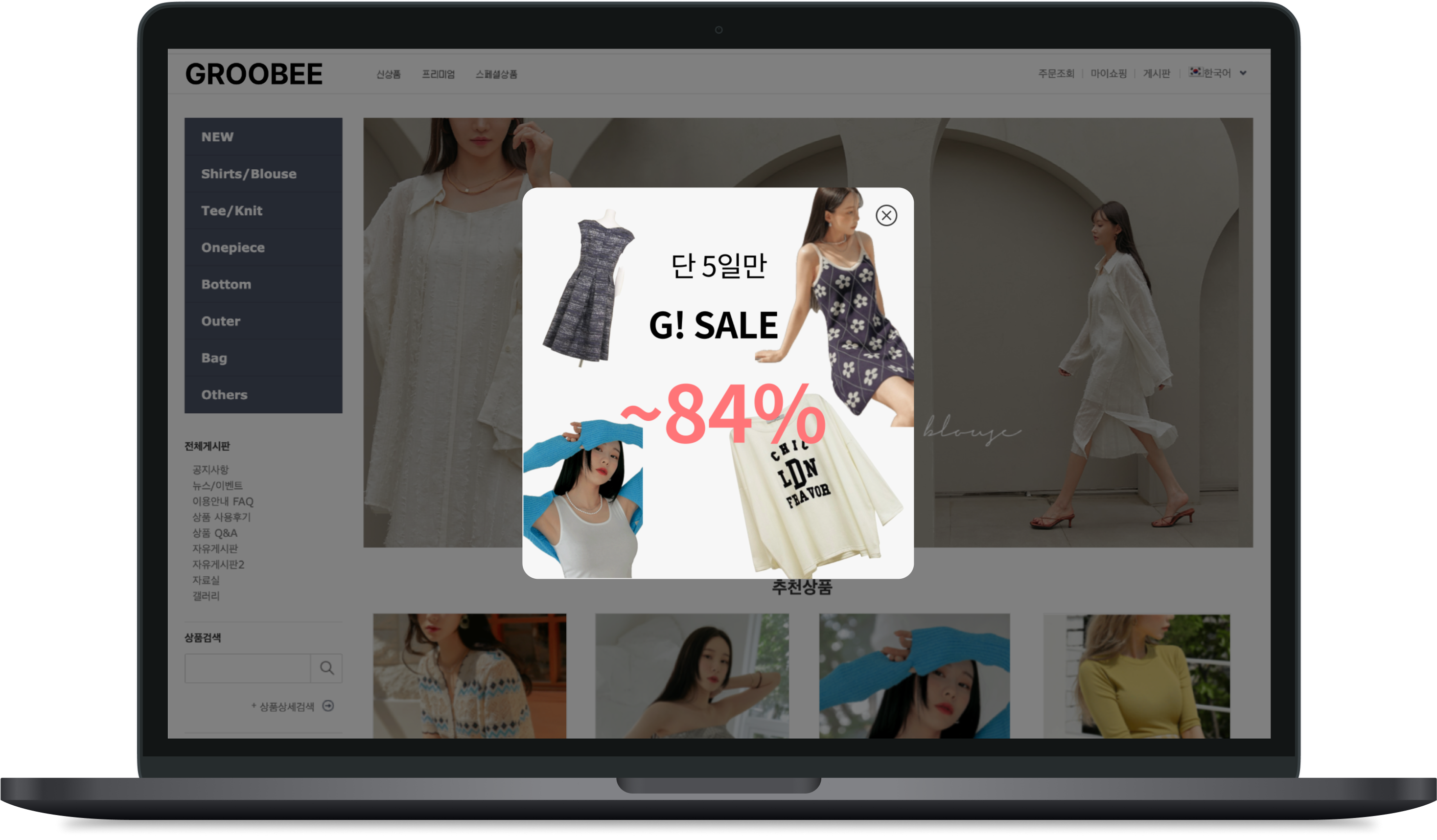 설정 요소 • 업로드 이미지 ○ 권장 사이즈 : 정사각형 모양, 1:1 비율, 400 x 400 (px) ○ 가로 사이즈 : 400 px • 노출 위치 : 중앙 |
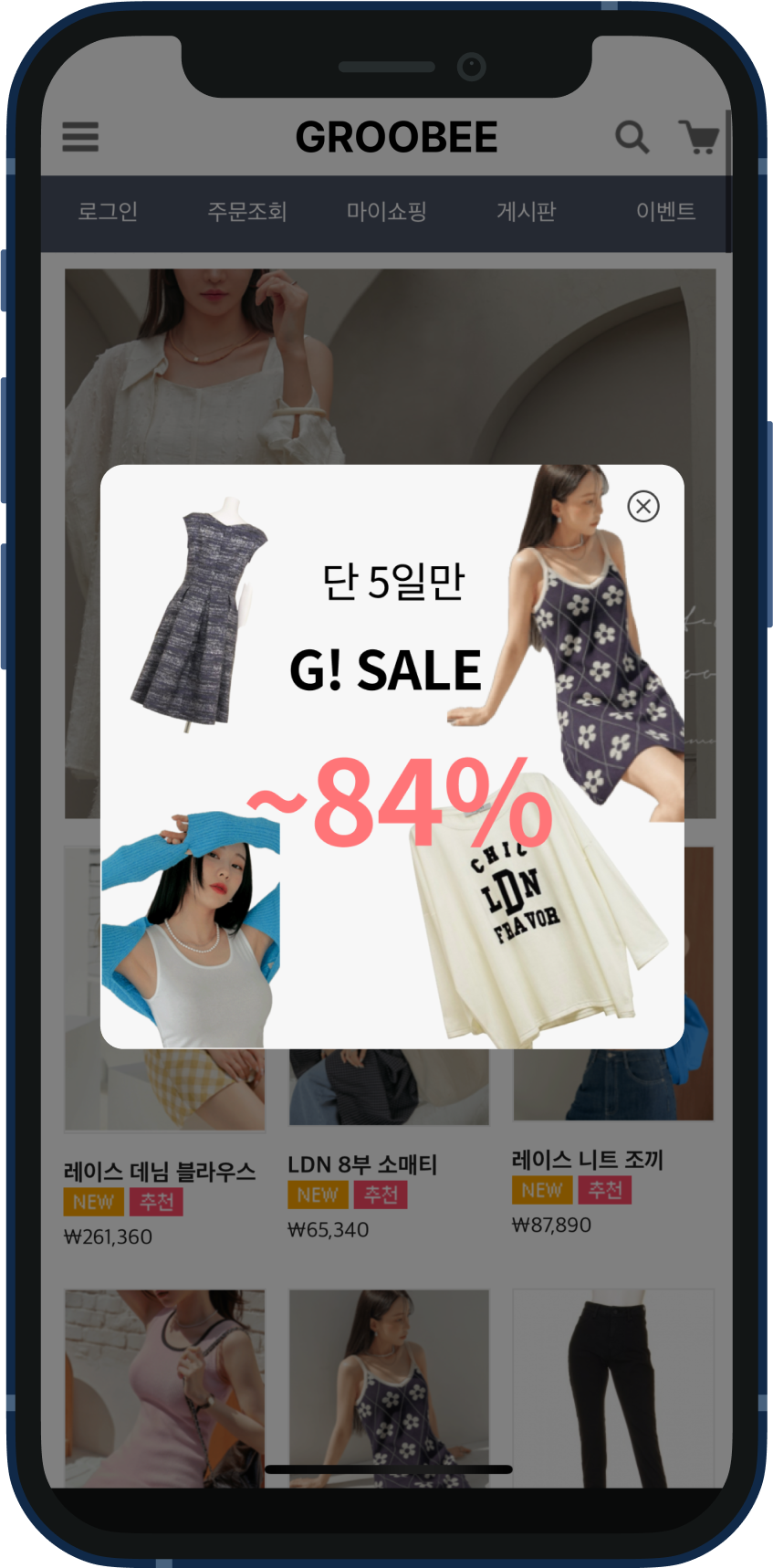 설정 요소 • 업로드 이미지 ○ 권장 사이즈 : 정사각형 모양, 1:1 비율, 400 x 400 (px) ○ 가로 사이즈 : 320 px • 노출 위치 : 중앙 • 딤 효과 : on • 애니메이션 : 없음 |
| 슬라이드 인 |
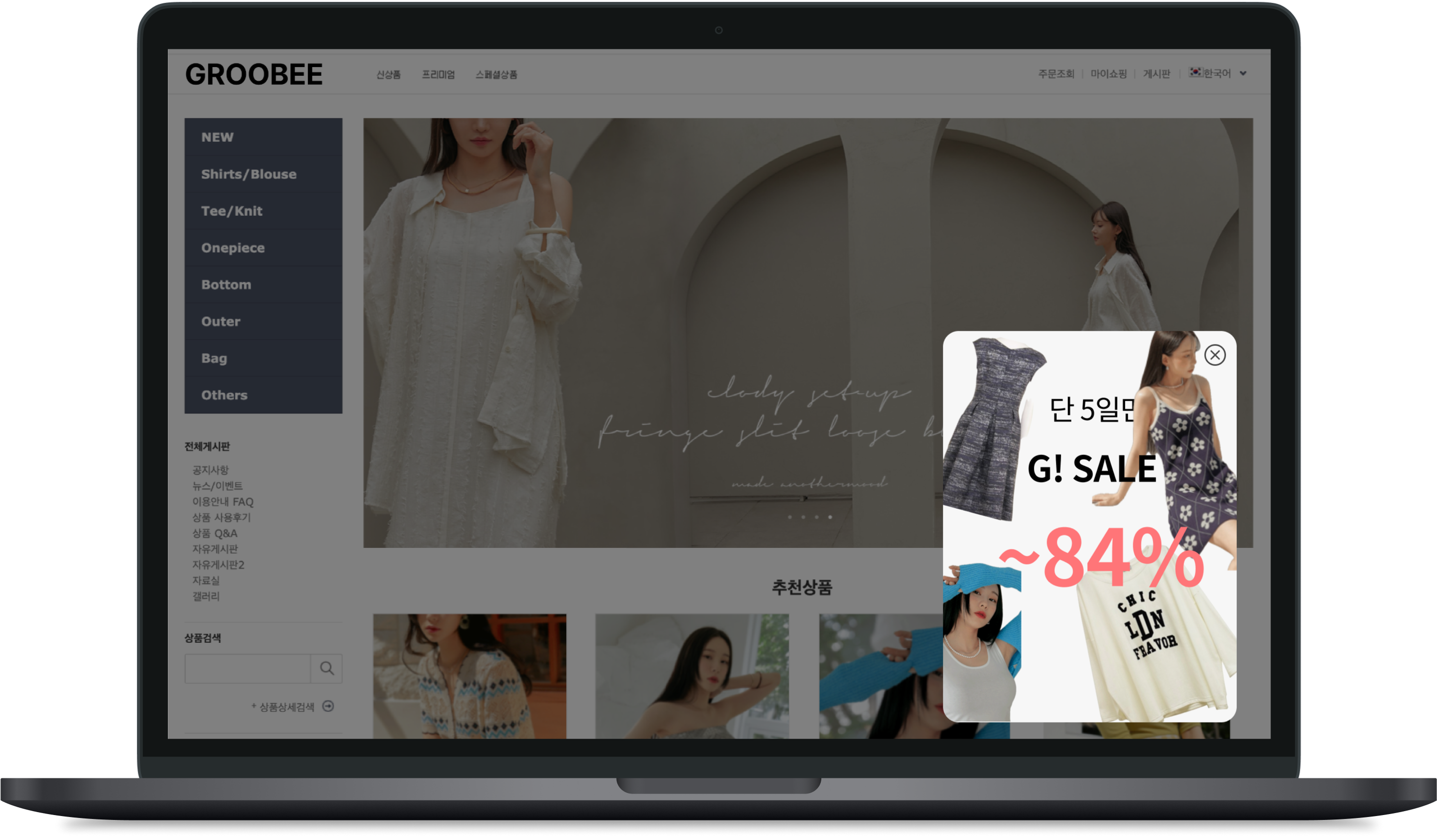 설정 요소 • 업로드 이미지 ○ 권장 사이즈 : 직 사각형 모양, 약 1:3 비율, 300 x 400 (px) ○ 가로 사이즈 : 300 px • 노출 위치 : 가운데 • 딤 효과 : off • 애니메이션 : 없음 or 아래쪽 슬라이드 |
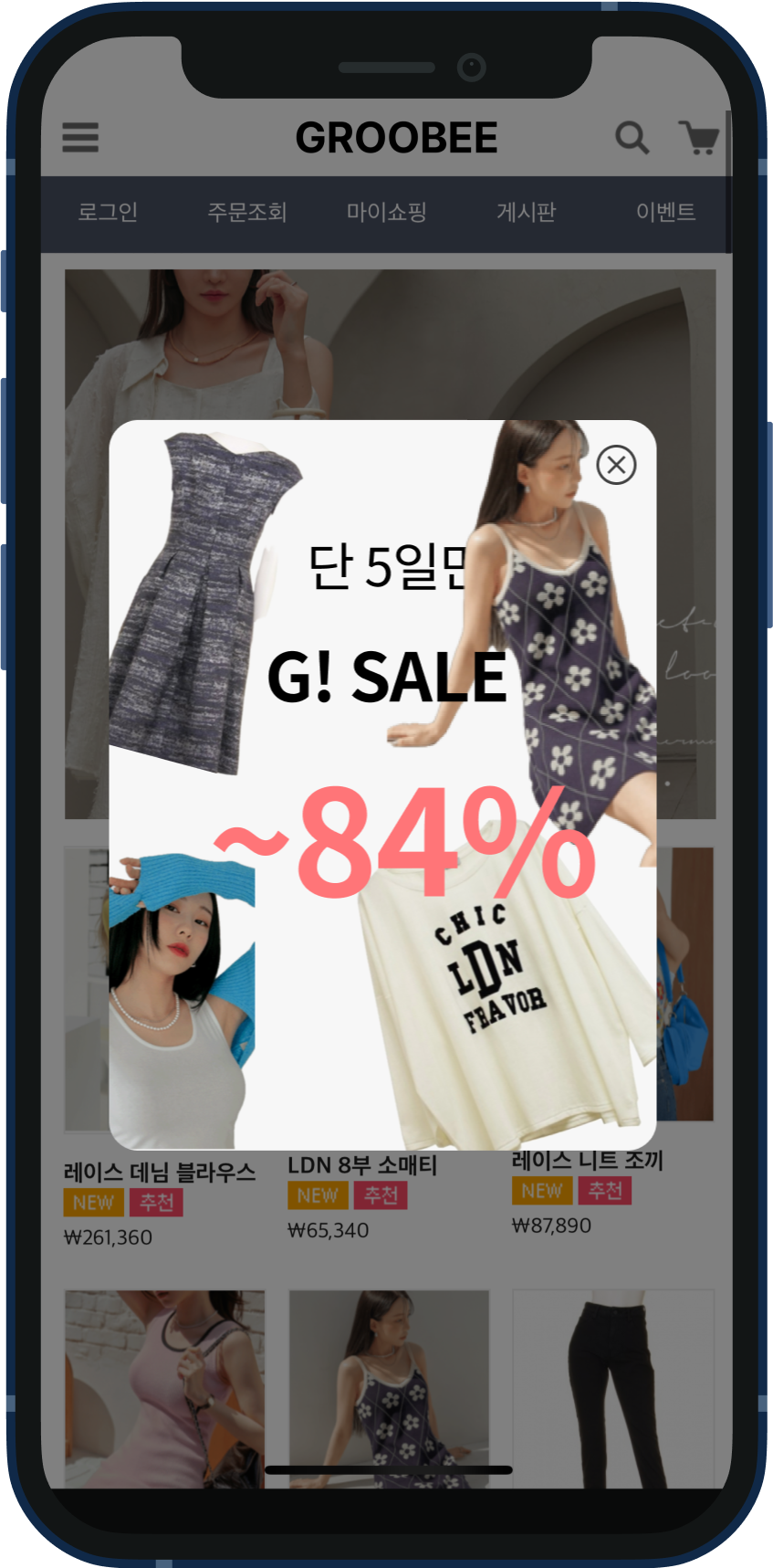 설정 요소 • 업로드 이미지 ○ 권장 사이즈 : 직 사각형 모양, 약 1:3 비율, 300 x 400 (px) ○가로 사이즈 : 300 px • 노출 위치 : 가운데 • 딤 효과 : off • 애니메이션 : 없음 |
| 플로팅 바 (모바일) |
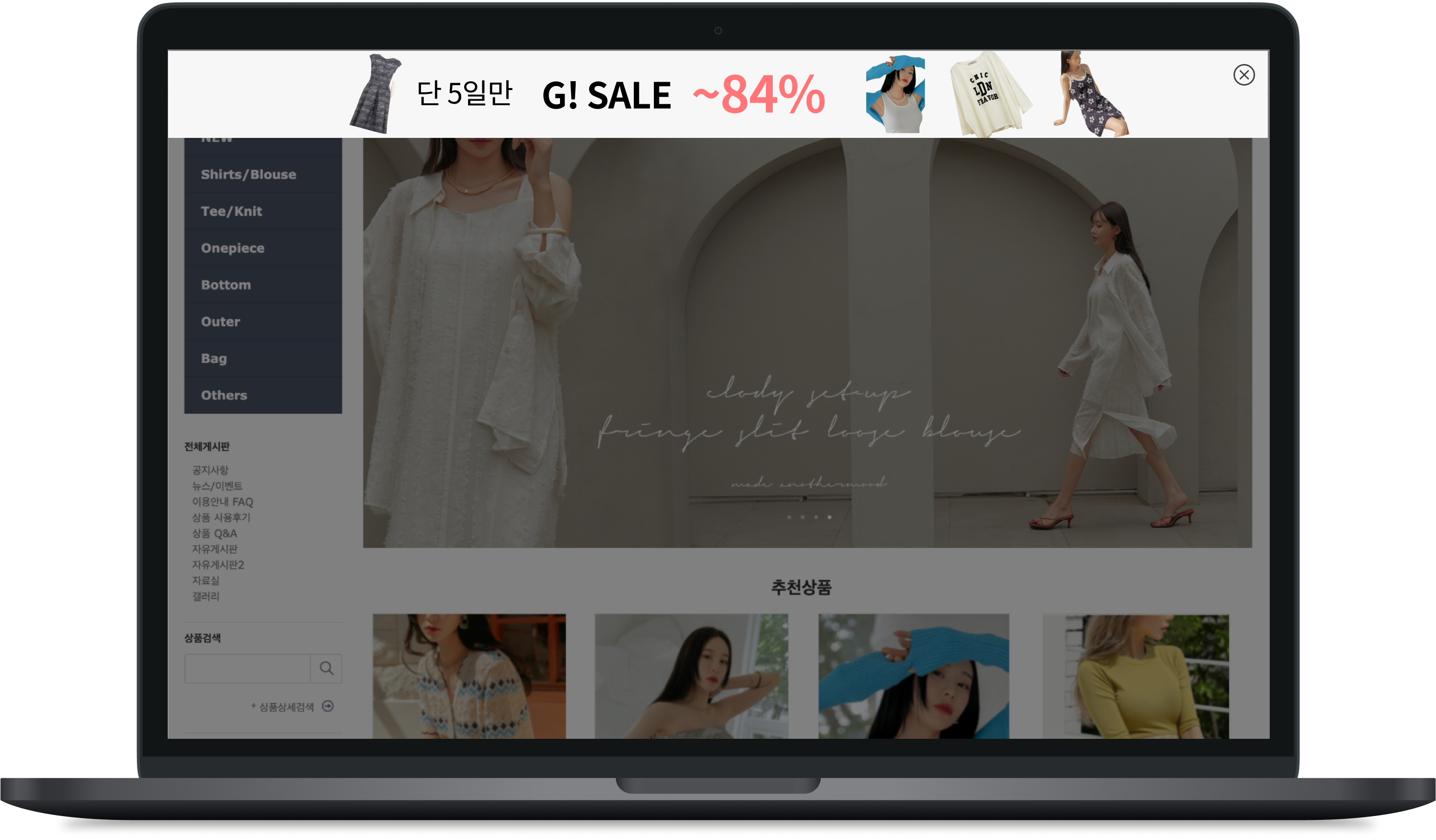 설정 요소 • 업로드 이미지 ○ 권장 사이즈 : 세로 사이즈 70px ○ 가로 사이즈 : 100% • 노출 위치 : 가운데 • 딤 효과 : on • 애니메이션 : 없음 |
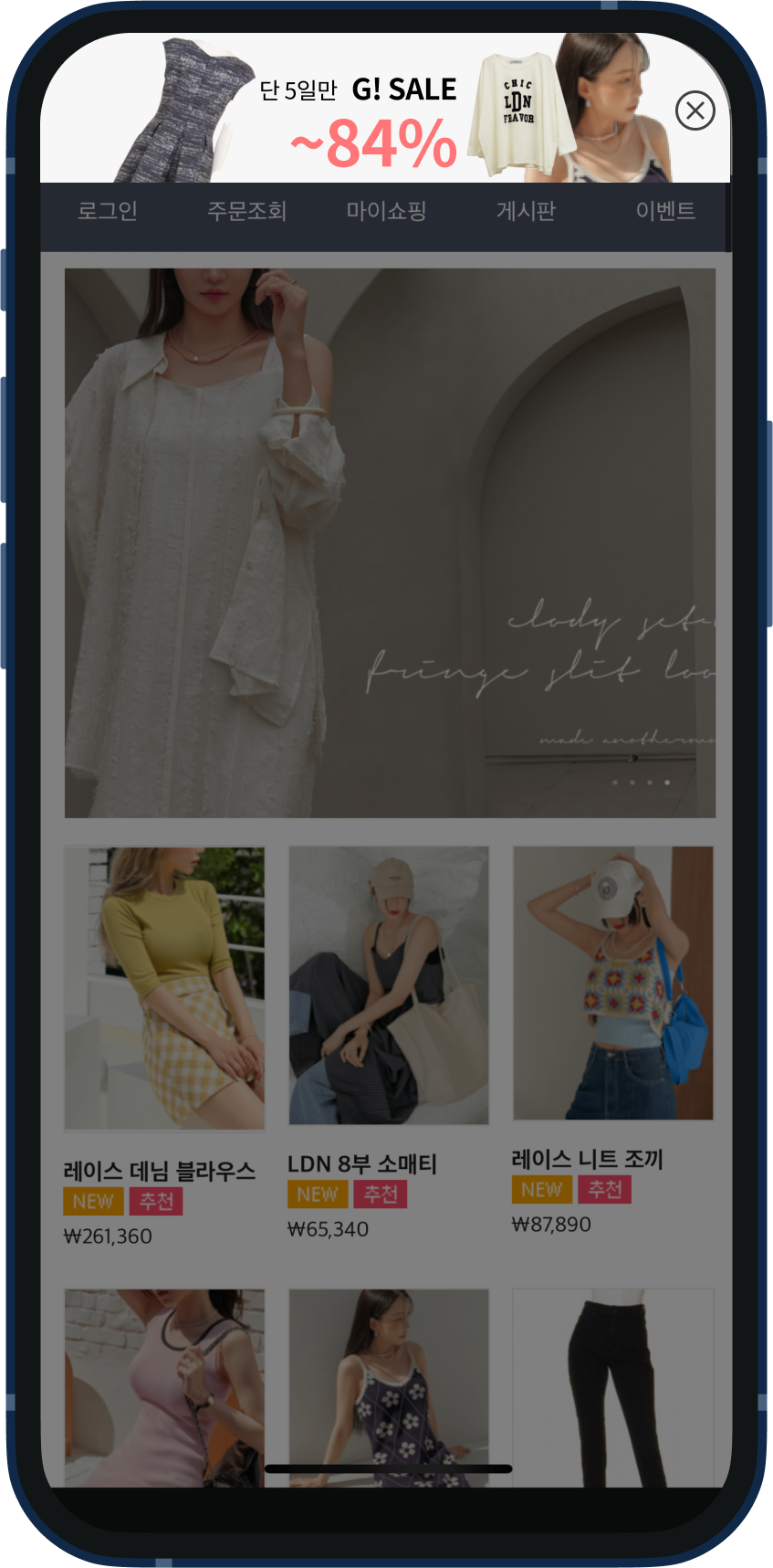 설정 요소 • 업로드 이미지 ○ 권장 사이즈 : 세로 사이즈 70px ○ 가로 사이즈 : 100% • 노출 위치 : 가운데 위 • 딤 효과 : off,on • 애니메이션 : 없음 |
| 바텀 시트 | 기존 플로팅 바를 활용하여 진행 |
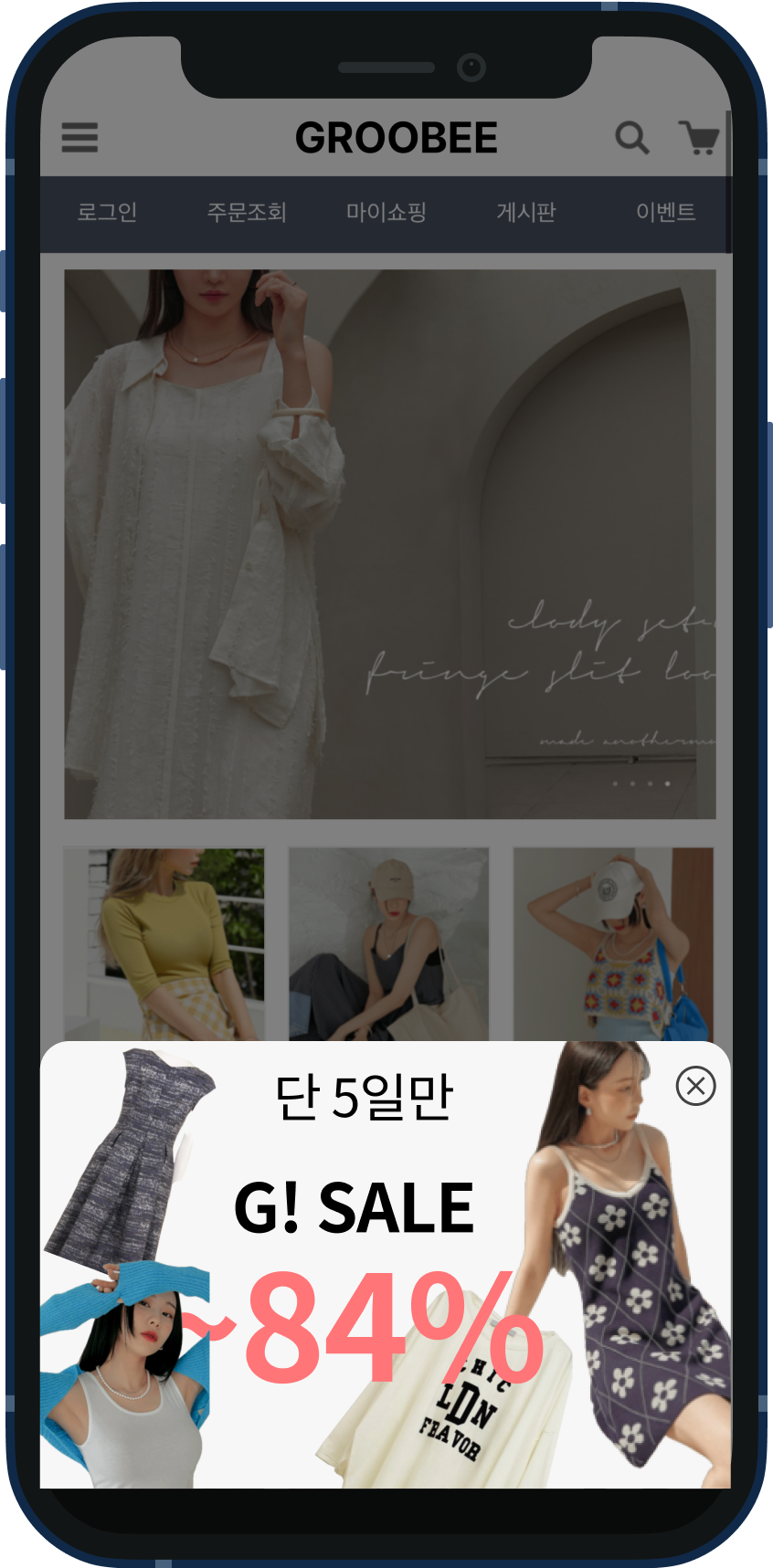 설정 요소 • 업로드 이미지 ○ 권장 사이즈 : - ○ 가로 사이즈 : 100% • 노출 위치 : 가운데 아래 • 딤 효과 : off,on • 애니메이션 : 없음 |
| 풀 스크린 |
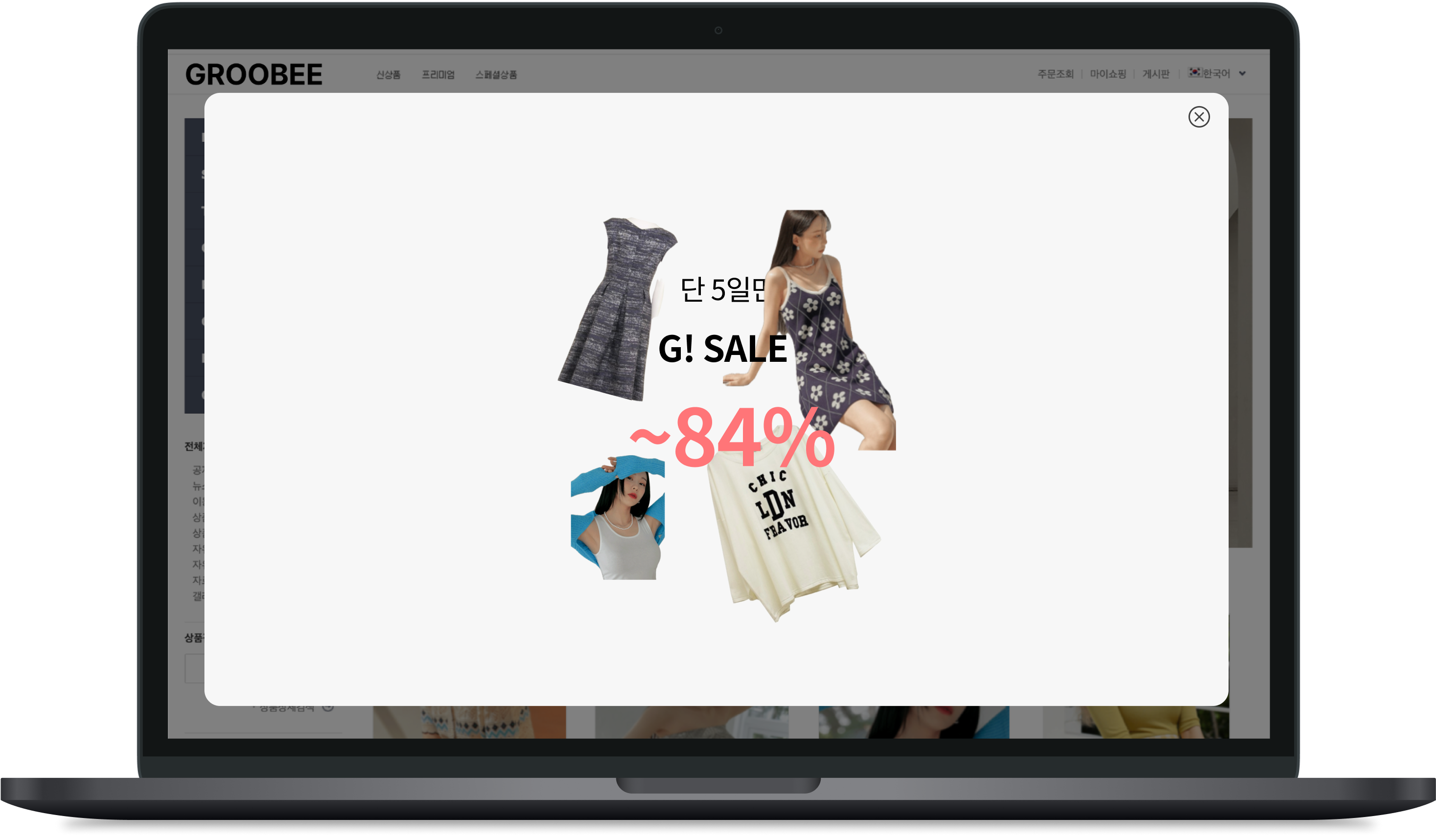 설정 요소 • 업로드 이미지 ○ 가로 사이즈 : 95% • 노출 위치 : 가운데 • 딤 효과 : on • 애니메이션 : 없음 |
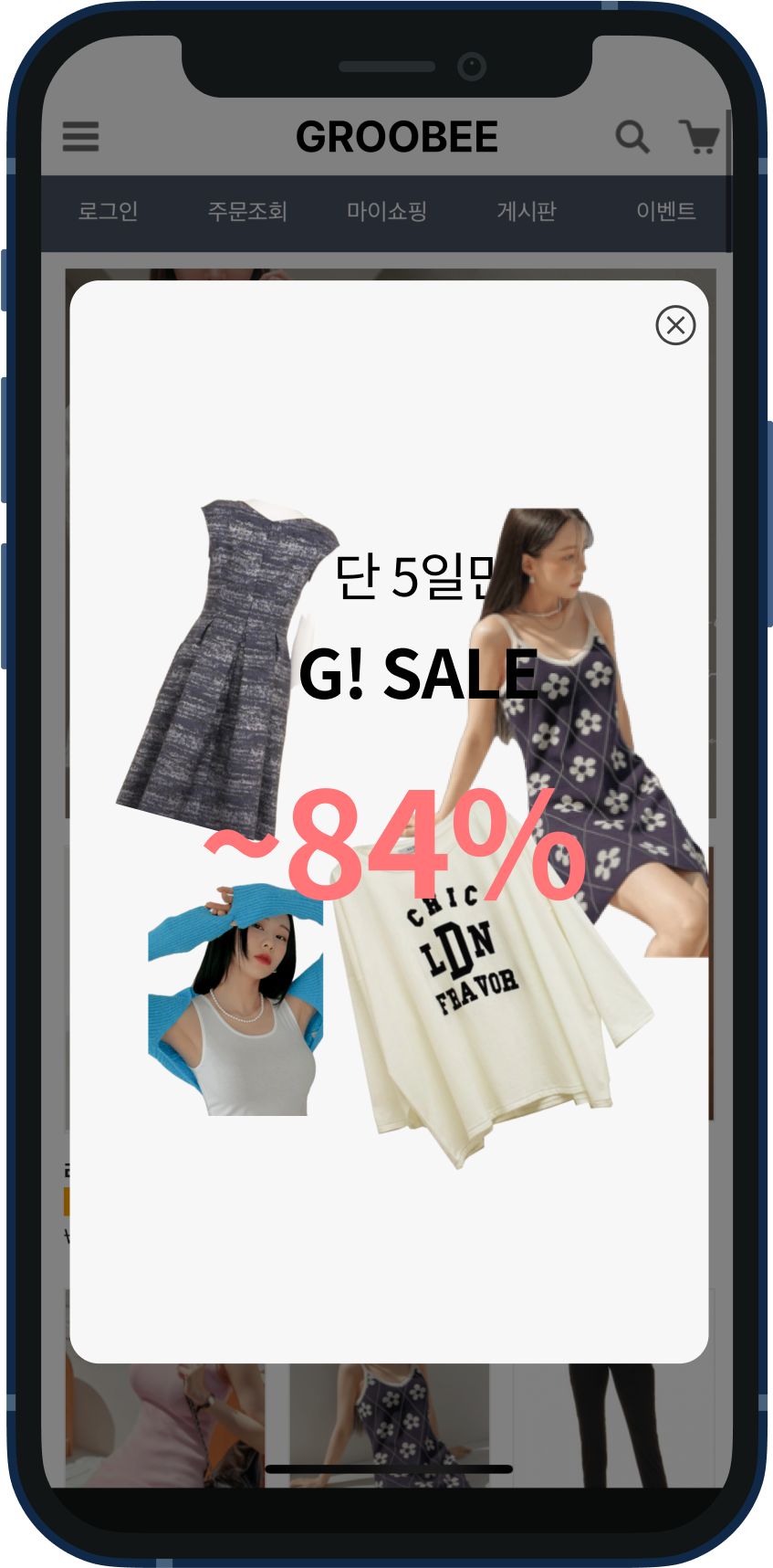 설정 요소 설정 요소• 업로드 이미지 ○ 가로 사이즈 : 95% ○노출 위치 : 가운데 • 딤 효과 : on • 애니메이션 : 없음 |
메시지 디자인 종류
신규 어드민에서는 이미지로만 이루어진 메시지나 문구를 활용한 메시지를 설정할 수 있습니다.
이미지로만 이루어진 메시지
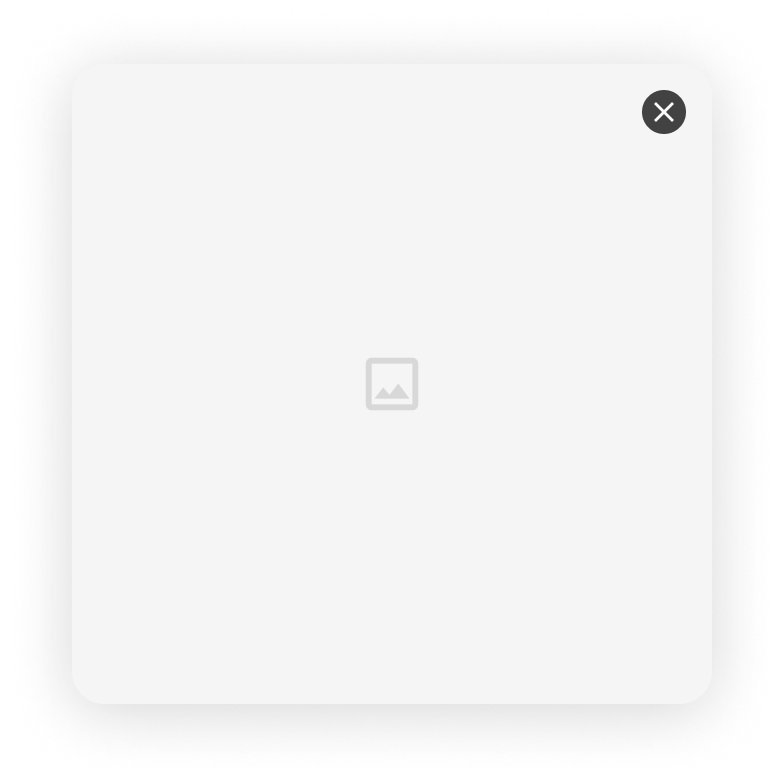 |
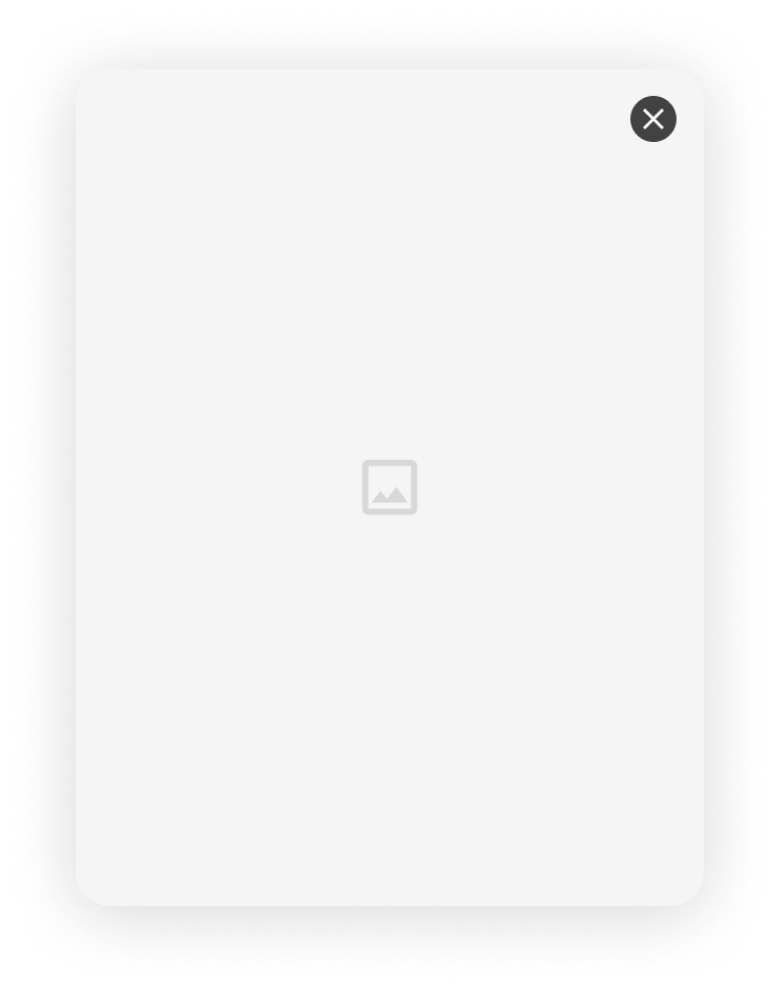 |
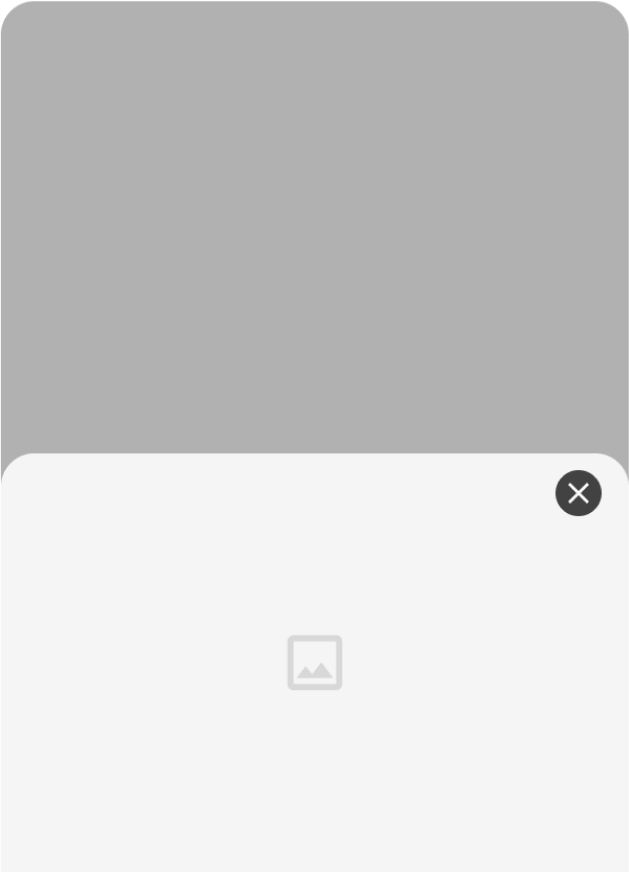 |
콘텐츠를 사용한 메시지
이미지+타이틀+내용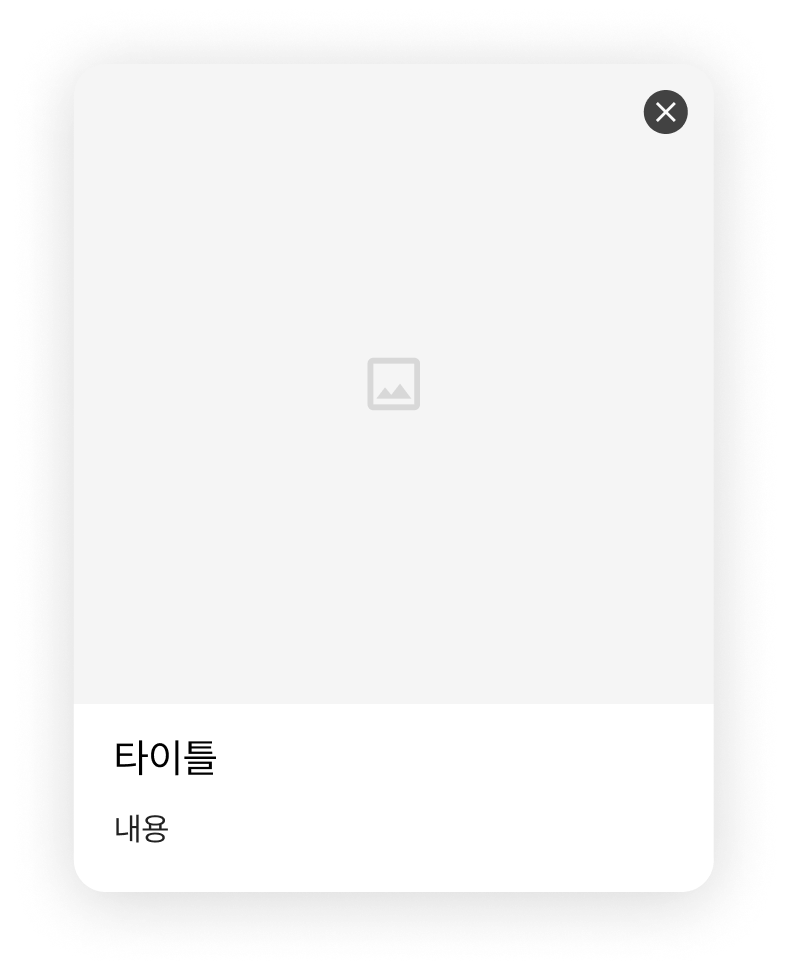 |
이미지+타이틀+버튼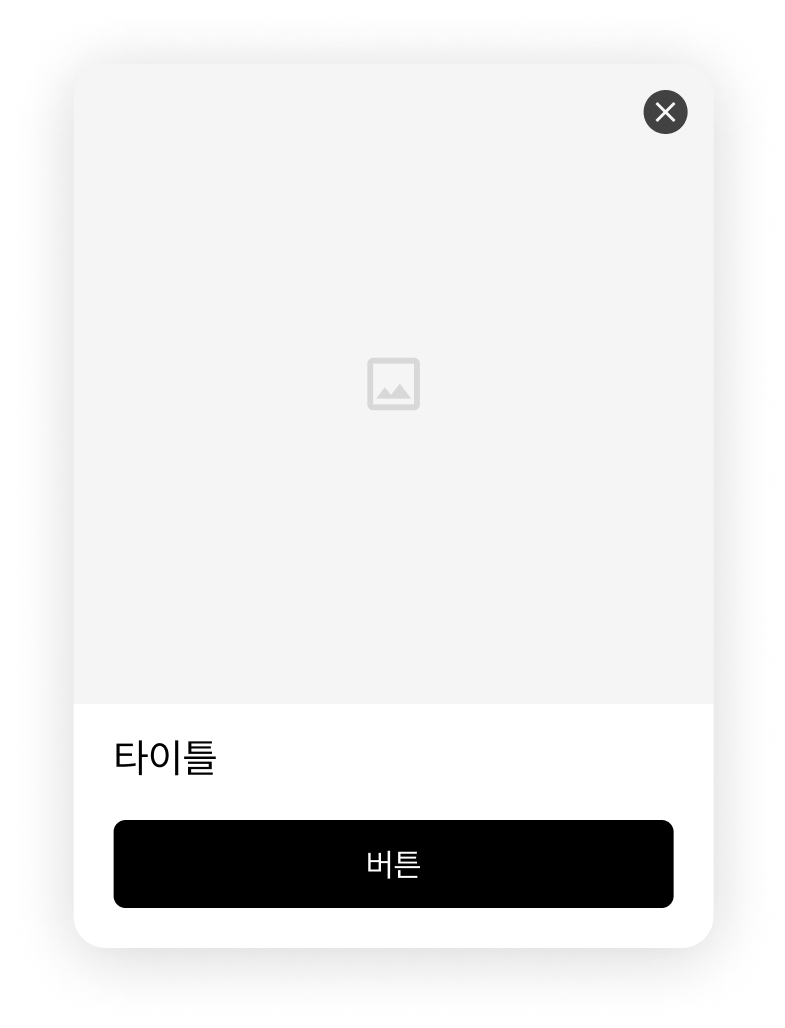 |
이미지+내용+버튼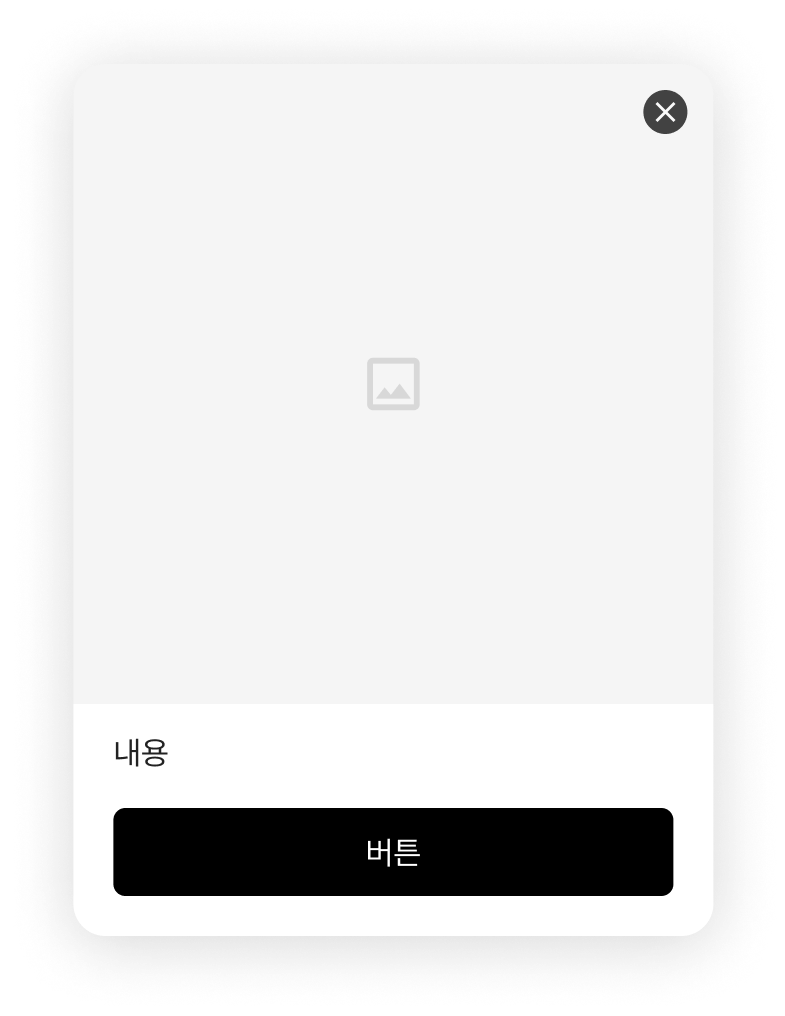 |
이미지+타이틀+내용+버튼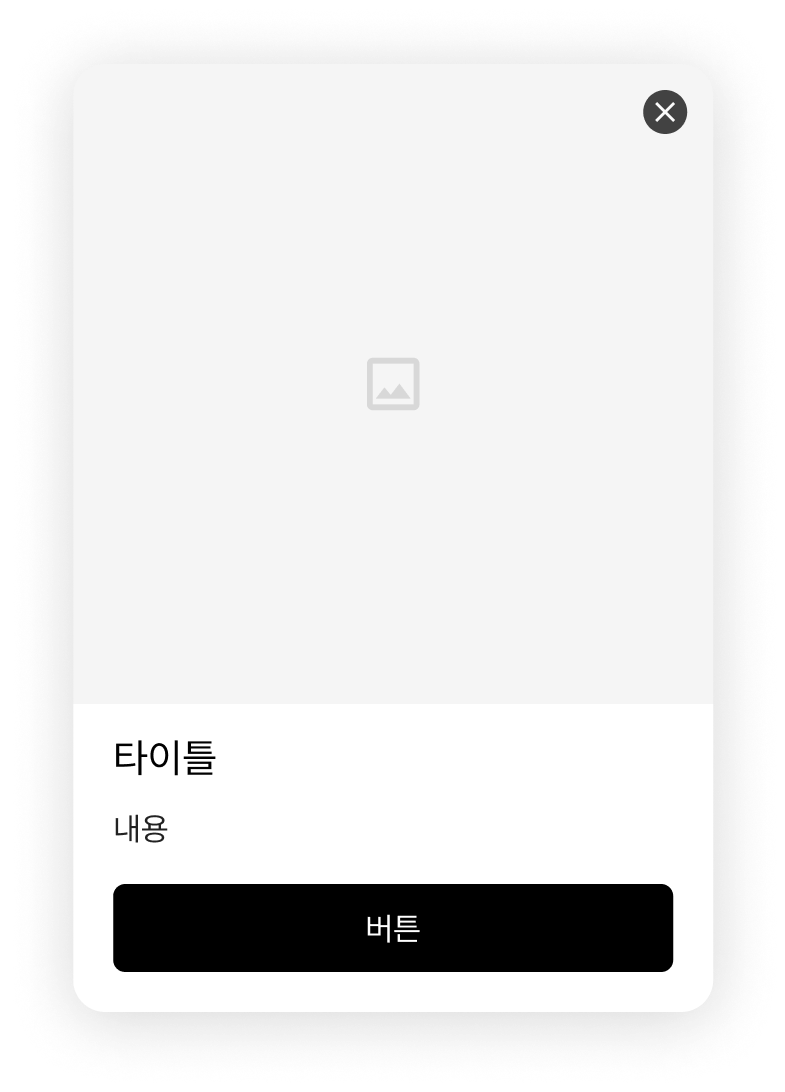 |

